Le Sony Dualsense se distingue comme le meilleur contrôleur PS5 en raison de ses fonctionnalités innovantes, de son adhérence confortable et de sa conception ergonomique, améliorant votre expérience de jeu sur la PlayStation 5 . Bien que la connexion du DualShock 4 aux meilleurs PC de jeu était souvent difficile, la DualSense offre une bien meilleure prise en charge des PC, ce qui en fait un concurrent de premier plan parmi les meilleurs contrôleurs PC . Voici un guide simple sur la façon de connecter votre dualSense à votre PC.

Éléments nécessaires pour associer le contrôleur PS5 avec PC:
- Câble USB-C prêt pour les données
- Adaptateur Bluetooth pour PC
La connexion de votre dualSense à un PC peut être simple, mais vous aurez besoin du bon équipement. Le dualSense n'inclut pas de câble USB lorsqu'il est acheté séparément, et tous les PC ne sont pas équipés de Bluetooth. Pour associer votre dualSense avec un PC, vous aurez besoin d'un câble USB-C qui prend en charge le transfert de données. Cela peut être un USB-C-à-C si votre PC dispose d'un port USB-C ou d'un USB-C-TO-A pour les ports USB rectangulaires traditionnels.
Si votre PC manque de Bluetooth, l'ajouter est simple. Le marché propose divers adaptateurs Bluetooth, de ceux qui s'intègrent dans une fente PCIe à ceux qui ont juste besoin d'un port USB gratuit.

Notre premier choix
Émetteur Bluetooth créatif BT-W5
Voir sur Amazon
Comment associer le contrôleur PS5 sur PC via USB

- Branchez votre câble USB sélectionné dans un port ouvert sur votre PC.
- Connectez l'autre extrémité du câble au port USB-C sur votre contrôleur DualSense.
- Attendez que votre PC Windows reconnaisse le contrôleur DualSense comme une manette de jeu.
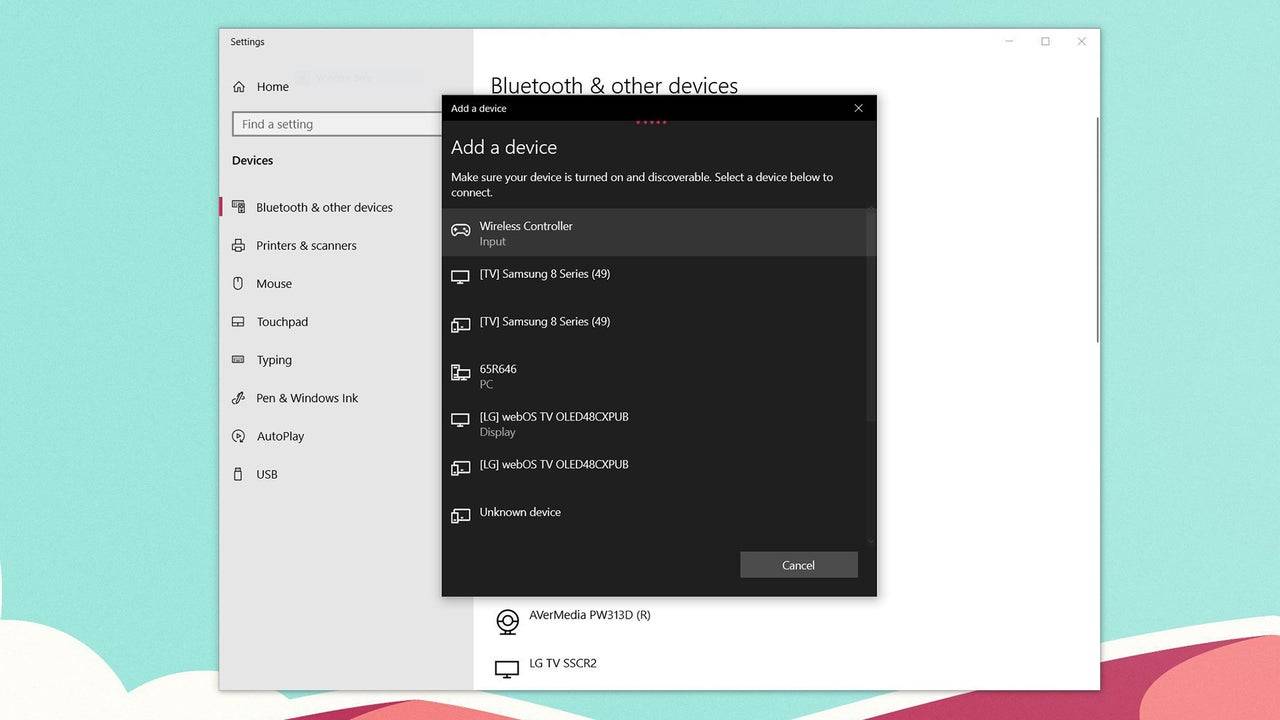
Comment associer le contrôleur DualSense PS5 sur PC sur Bluetooth
- Accédez aux paramètres Bluetooth de votre PC en appuyant sur la touche Windows, en tapant "Bluetooth" et en sélectionnant Bluetooth et autres appareils dans le menu.
- Choisissez Ajouter Bluetooth ou un autre appareil .
- Dans la fenêtre contextuelle, sélectionnez Bluetooth .
- Sur votre contrôleur DualSense (assurez-vous qu'il est déconnecté et alimenté), appuyez sur le bouton PS et le bouton Créer (à côté du D-Pad) simultanément jusqu'à ce que la barre lumineuse sous le pavé tactile commence à clignoter.
- Sur votre PC, sélectionnez votre contrôleur DualSense dans la liste des appareils Bluetooth disponibles.




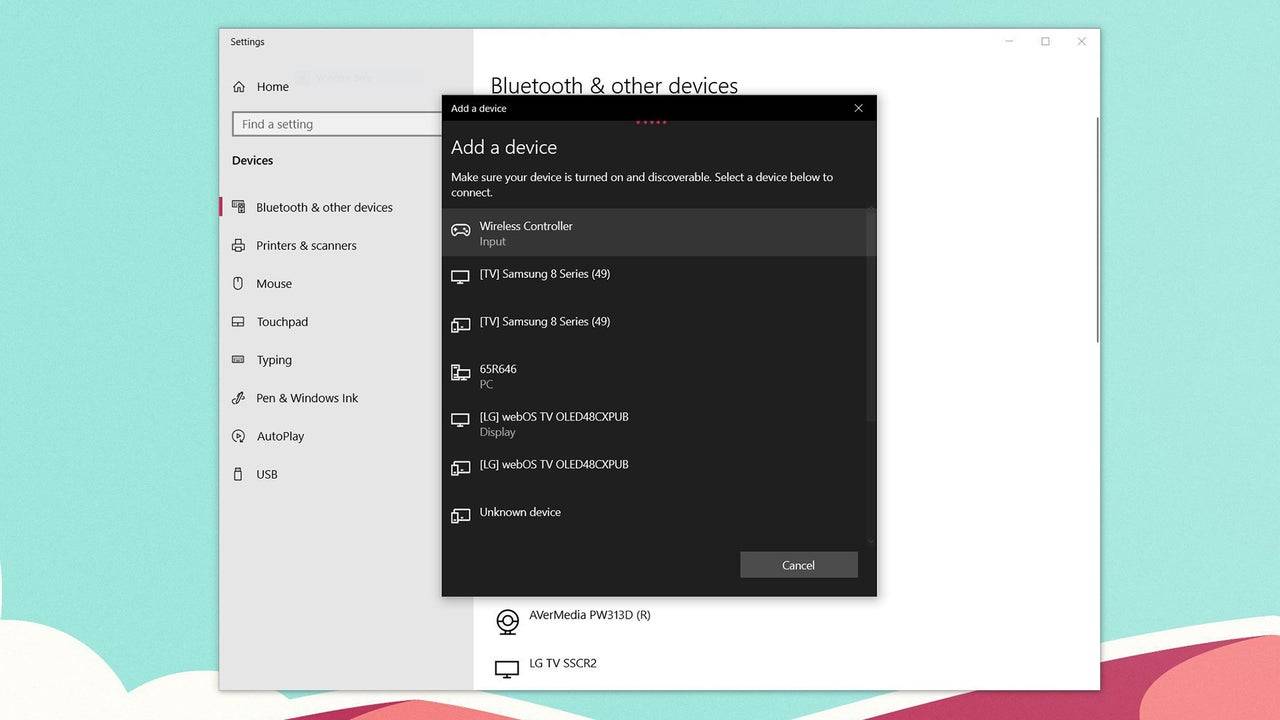
 Derniers articles
Derniers articles 












